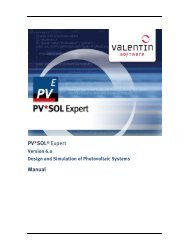PV*SOL Expert 6.0 - Handbuch - Valentin Software
PV*SOL Expert 6.0 - Handbuch - Valentin Software
PV*SOL Expert 6.0 - Handbuch - Valentin Software
Sie wollen auch ein ePaper? Erhöhen Sie die Reichweite Ihrer Titel.
YUMPU macht aus Druck-PDFs automatisch weboptimierte ePaper, die Google liebt.
<strong>PV*SOL</strong> <strong>Expert</strong> - <strong>Handbuch</strong><br />
204<br />
• der aktuellen PV-Anlage<br />
• je ein Bild für netzgekoppelte und netzautarke Anlagen<br />
Rechenmodell<br />
Optionen > Einstellungen > Rechenmodell<br />
Die Simulation verwendet ein Rechenmodell, um den Einfluß der Temperatur auf die<br />
Leistungsabgabe abzubilden.<br />
• Wählen Sie das dynamische Temperaturmodell, falls Sie über Klimadaten mit<br />
Winddaten verfügen.<br />
• Sonst wählen Sie das lineare Temperaturmodell.<br />
Projektbericht<br />
Optionen > Einstellungen > Projektbericht<br />
• Tragen Sie hier die gewünschten Kopfzeilen für alle Projektberichte ein, die Sie<br />
z.B. Ihren Kunden aushändigen wollen.<br />
• Legen Sie fest, ob ein Firmenlogo für die Kopfzeile des Projektberichtes verwendet<br />
wird.<br />
• Klicken Sie auf die Schaltfläche Firmenlogo, um eine .bmp-Datei auszuwählen.<br />
• Wenn Sie „Firmenlogo auf dem Bildschirm anzeigen“ auswählen, erscheint das<br />
Firmenlogo auch auf dem Hintergrundbild von <strong>PV*SOL</strong>.<br />
Update-Überprüfung<br />
Optionen > Einstellungen > Update-Überprüfung<br />
-> Voraussetzungen:<br />
1. Formale Voraussetzung: ggfs. <strong>Software</strong>-Wartungsvertrag, siehe:<br />
http://www.valentin.de/sales-service/kundenservice/software-wartungsvertrag<br />
2. Technische Voraussetzung: aktive Internetverbindung<br />
Proxy-Einstellung: <strong>PV*SOL</strong> <strong>Expert</strong> übernimmt die die System-Proxy-Einstellungen Ihres<br />
Computers.<br />
-> So funktioniert das Internet-Update:<br />
1. Falls eine Internetverbindung vorhanden ist, wird<br />
- entweder einmal am Tag beim 1. Programmstart<br />
- oder wenn Sie auf Jetzt prüfen … klicken,<br />
geprüft, ob ein neues Programmrelease verfügbar ist.<br />
2. Falls ein neues Programmrelease verfügbar ist, wird <strong>PV*SOL</strong> <strong>Expert</strong> geschlossen,<br />
das Installationsprogramm wird auf den "Desktop" geladen und von dort aus ausgeführt.<br />
-> Datenbankimport:<br />
Wählen Sie ein lokales Verzeichnis und klicken Sie auf Start, um die Datenbank zu<br />
importieren.